노트북 블루투스 설정과 연결 문제 해결 방법
오늘날 무선 기술이 발전하면서 블루투스는 다양한 기기 간의 편리한 연결을 지원하고 있습니다. 특히 노트북과 블루투스 스피커, 무선 이어폰 등을 연결하는 것은 많은 사용자에게 익숙한 작업이 되었습니다. 본 글에서는 노트북의 블루투스 설정 방법과 연결 오류를 해결하는 팁을 소개하도록 하겠습니다.

1. 노트북 블루투스 설정 확인하기
블루투스를 제대로 이용하기 위해서는 먼저 노트북에 블루투스 기능이 활성화되어 있는지 확인해야 합니다. 아래의 단계를 따라 설정을 확인하시기 바랍니다.
- 시작 메뉴를 열고, ‘설정’ 아이콘을 클릭합니다.
- ‘장치’ 옵션을 선택한 후, ‘Bluetooth 및 기타 장치’로 이동합니다.
- Bluetooth 기능이 ‘켜짐’으로 설정되어 있는지 확인합니다. 만약 꺼져 있다면 스위치를 클릭하여 활성화해 주세요.
만약 블루투스가 나타나지 않는다면 USB 블루투스 동글을 사용하여 기능을 추가할 수 있습니다. 이는 별도로 구매하여 USB 포트에 꽂으면 됩니다.
2. 블루투스 스피커와 연결하기
이제 블루투스 스피커를 노트북과 연결하는 과정입니다. 아래의 단계를 참고해 주십시오.
- 블루투스 스피커의 전원 버튼을 눌러 켜고, 블루투스 연결 모드로 설정합니다. 일반적으로 스피커에 블루투스 버튼이 있으니 확인해 주세요.
- 노트북에서 다시 ‘Bluetooth 및 기타 장치’ 설정 화면으로 돌아갑니다.
- ‘장치 추가’ 버튼을 클릭한 후, ‘Bluetooth’를 선택합니다.
- 목록에서 스피커의 이름을 찾고 선택한 후, ‘쌍으로 연결’합니다. 연결이 완료되면 오디오를 스피커로 출력할 수 있게 됩니다.

3. 연결 오류 문제 해결
블루투스 장치를 연결할 때 가끔 연결이 실패하는 경우가 있습니다. 이럴 때는 다음과 같은 방법으로 문제를 해결할 수 있습니다.
- 블루투스 재시작: 설정에서 Bluetooth 기능을 껐다가 다시 켜 보세요. 간단하지만 종종 효과적인 방법입니다.
- 장치 거리 확인: 블루투스의 연결 범위는 통상적으로 10미터입니다. 두 기기 간의 거리가 너무 멀면 신호가 약해질 수 있으므로 가까운 거리에서 시도하세요.
- 드라이버 업데이트: 블루투스 드라이버가 오래된 경우 연결에 문제가 발생할 수 있습니다. 장치 관리자를 열고 Bluetooth 드라이버를 찾아 업데이트해 주세요.
- 장치 페어링 초기화: 이전 연결이 문제를 일으킬 수 있으므로, 노트북의 bluetooth 설정에서 스피커를 제거한 후 다시 연결해 보세요.
4. 블루투스 드라이버 업데이트하기
블루투스 연결이 원활하지 않을 경우, 드라이버를 최신 상태로 유지하는 것이 중요합니다. 드라이버를 업데이트하는 방법은 다음과 같습니다.
- 먼저 ‘장치 관리자를’ 실행합니다.
- Bluetooth 항목을 찾아 우클릭 후, ‘드라이버 업데이트’를 선택합니다.
- 자동 업데이트를 선택하거나, 수동으로 드라이버 파일을 다운로드하여 설치할 수 있습니다.
드라이버 업데이트 후에는 노트북을 재부팅하여 변경 사항을 적용하시기 바랍니다.
5. 블루투스 문제 발생 시 추가 팁
이제 블루투스를 이용한 다양한 기능을 마음껏 활용할 수 있습니다. 하지만 만약 블루투스 장치가 여전히 연결되지 않거나 문제가 발생한다면, 다음과 같은 추가 조치를 고려해 보세요.
- 기기 재부팅: 노트북과 블루투스 기기를 모두 껐다가 켠 후 재연결을 시도합니다.
- 업데이트 확인: 운영 체제나 블루투스 관련 소프트웨어의 업데이트가 필요한지 확인하세요.
- 다른 기기에서 테스트: 다른 블루투스 기기와의 연결이 가능한지 확인하여 문제의 원인을 진단할 수 있습니다.
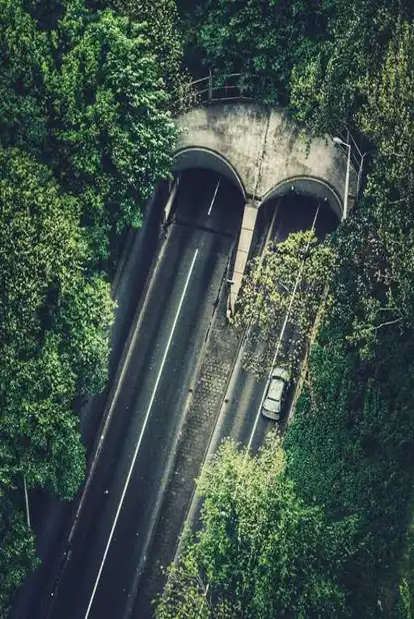
결론
블루투스 기능을 통해 노트북과 다양한 기기를 연결하는 것은 이제 매우 간편한 작업입니다. 위에서 설명한 설정 방법과 문제 해결 팁을 활용하여 여러분의 블루투스 연결을 한층 더 원활하게 만들어 보세요. 블루투스의 매력을 경험하고, 보다 편리한 디지털 생활을 누리시기 바랍니다!
자주 물으시는 질문
노트북에서 블루투스를 어떻게 활성화하나요?
노트북의 블루투스를 활성화하려면 ‘설정’ 메뉴를 열고 ‘장치’ 옵션으로 이동한 후, ‘Bluetooth 및 기타 장치’에서 Bluetooth 기능이 켜져 있는지 확인하면 됩니다.
블루투스 스피커와의 연결이 실패할 때의 해결 방법은?
연결이 실패하는 경우 Bluetooth를 껐다가 다시 켜거나, 스피커와 노트북 간의 거리를 줄여보는 것이 좋습니다. 이전 연결을 제거 후 다시 시도해 보는 것도 유용합니다.
블루투스 드라이버 업데이트는 어떻게 하나요?
드라이버 업데이트를 위해 ‘장치 관리자’를 열고 Bluetooth 항목을 찾아 우클릭하여 ‘드라이버 업데이트’를 선택하면 됩니다. 자동으로 업데이트하거나 파일을 수동으로 다운로드하여 설치할 수 있습니다.